[修復] Windows 10、8、7中的嚴重結構損壞錯誤
關鍵結構的腐敗通常是我們大多數人的死亡窗口,而感到害怕是自然而然的事情之一。
在大多數情況下,從那裡進行任何進一步的處理並相信我是不可能的,您並不孤單。最重要的是,現在就可以告別煩惱了,因為現在就可以使用這些修復程序。
在本文中,找到有關如何修復Wndows 10、8和其他版本中的關鍵結構損壞錯誤的5種方法。

是什麼導致Critical_Structure_Corruption錯誤?
首先,對於一個特定問題,有幾個原因。關鍵結構損壞的主要原因是:
- 硬件腐敗
- 內核代碼錯誤的驅動程序
即將來臨的是一些可能很棒的修復程序,這些修復程序將幫助您徹底擺脫問題。
如何修復關鍵結構損壞藍屏錯誤
這裡有很多解決方案,您可以嘗試永久擺脫關鍵結構損壞錯誤。首先,確保確定問題,然後進入解決方案。
1.卸載不需要的程序
與關鍵結構損壞錯誤相關的某些程序包括Alcohol 120%,MacDriver和HAXM。因此,如果您的筆記本電腦裝有任何可能的程序,請確保立即清除它們。您也可以尋求替代方案,並且需要您升級這些應用程序。
卸載程序後,請確保檢查問題是否已解決。
2.視頻驅動程序更新
視頻卡驅動程序通常是致命的藍屏背後的原因。
基本上,有兩種方法可以手動獲取視頻卡,即手動和自動。
驅動程序更新–手冊
訪問製造商的網站以手動方式更新視頻驅動程序。搜索適合您偏好的最新,正確的視頻驅動程序。另外,不要忘記使用或選擇僅與Windows 10平台一起使用的驅動程序。有時候,選擇錯誤的東西變得更加混亂。
驅動程序更新–自動
如果像我一樣缺乏耐心和技能,請選擇自動更新驅動程序。借助 Driver Easy, 您可以自動更新驅動程序並修復關鍵結構損壞錯誤。Driver Easy通過識別系統找到最適合您系統的驅動程序。它將按原樣安裝整個程序。
這是您的操作方法。
- 下載Driver Easy並將其安裝在系統中。
- 運行程序,然後選擇立即掃描選項。它將檢測系統中的故障驅動程序。

3.進入更新選項以立即下載更新。確保安裝正確的版本。
或者,您可以選擇 全部更新 選項,該選項也很有用,並可以幫助您安裝正確的版本。

3.進行乾淨的引導
如果沒有其他進程可以很好地解決問題,乾淨啟動總是有幫助的。乾淨啟動將幫助您的計算機使用所需的最少程序。這是在其他程序中查找故障的更好方法。
- 首先,用你的鍵盤,並保持了 的Windows 鍵和 [R 在一起。將會出現運行對話框。因此,鍵入 msconfig 並按Enter。

- 將出現一個對話框。單擊“服務”,然後在“隱藏所有Microsoft服務”和“全部禁用”之前的方框中打勾。

- 在同一對話框中,轉到“啟動”選項卡。從那裡打開任務管理器。

- 在任務管理器的“啟動”選項卡下,選擇您看到的所有項目,然後單擊“ 禁用”。

- 此外, 關閉 任務管理器。
- 最後,在啟動選項卡下,單擊 確定 ,並確保重新啟動PC。

4.內存診斷工具
前面已經提到了有關硬件故障的事實,損壞的存儲卡也可能是導致關鍵結構損壞的原因。使用內置的診斷工具,檢查變得更加容易。這是過程。
- 按Windows鍵和R鍵打開運行對話框。在此處,鍵入mdsched.exe,然後按Enter鍵繼續。

- 選擇“重新啟動”選項,然後繼續確定問題以及與此相關的問題。立即檢查當前存儲卡的狀態。另外,如果您目前正在忙碌,可以稍後再檢查問題。

- 使用重新啟動選項後,您可以查看當前過程的進度。它將自動運行。

如果整個過程完成且沒有錯誤,則存儲卡沒有問題。
- 如果已經有一些診斷工具,請確保運行它們。在您的系統上運行它們可能有助於您識別問題並擺脫嚴重的結構損壞問題。
5.前往事件查看器
使用事件查看器,您可以準確掌握問題所在。這將幫助您確定問題的根源和背後的硬件。這是您可以繼續的方法。
- 同時按下 Windows 鍵+ X ,然後轉到“事件查看器”選項。

- 在左側,您將找到Windows日誌和系統,然後單擊。檢查中間區域以掌握任何可疑活動。此外,如果有巧合的話,請抓住罪魁禍首。

結論
好吧,如果這些選項都不適合您,則可能需要重新安裝Windows 10。但是,我們不想要它,但是絕對值得一試。同時,您也可以根據需要返回Windows 8。
希望您能解決問題,並且肯定列出了擺脫關鍵結構損壞錯誤所必須的其他選項。

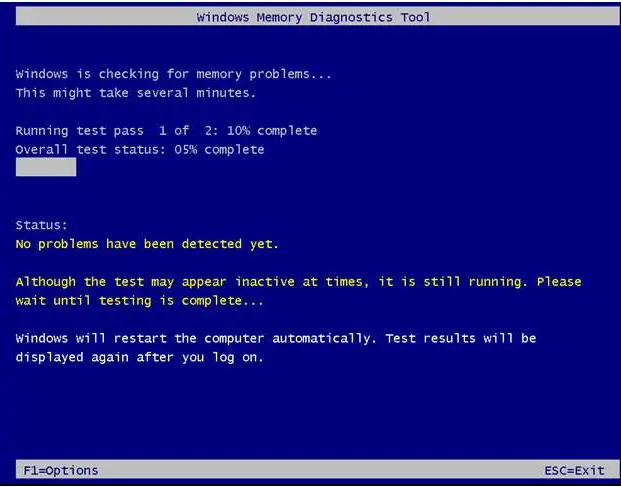









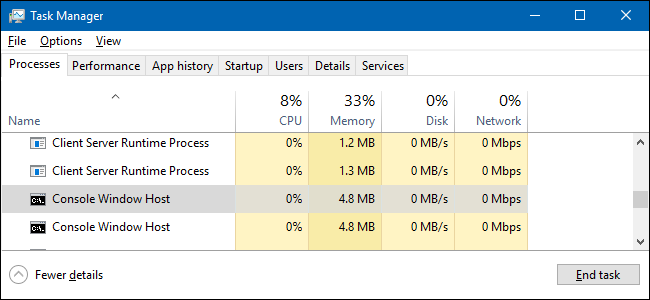
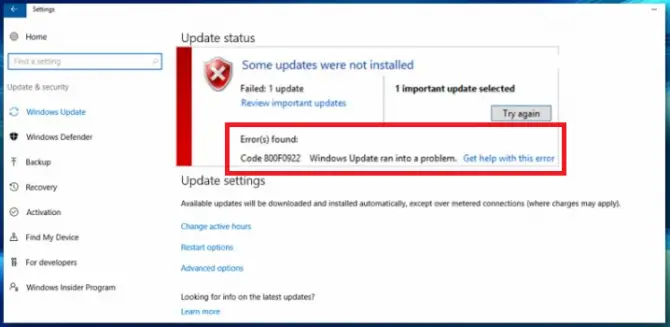
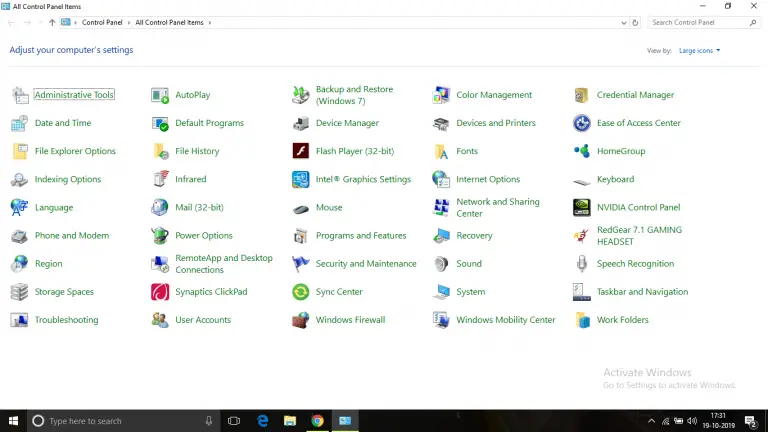

![Windows無法在此計算機上設置家庭組[已修復]](https://infoacetech.net/wp-content/uploads/2020/12/924-enter-new-name.png)